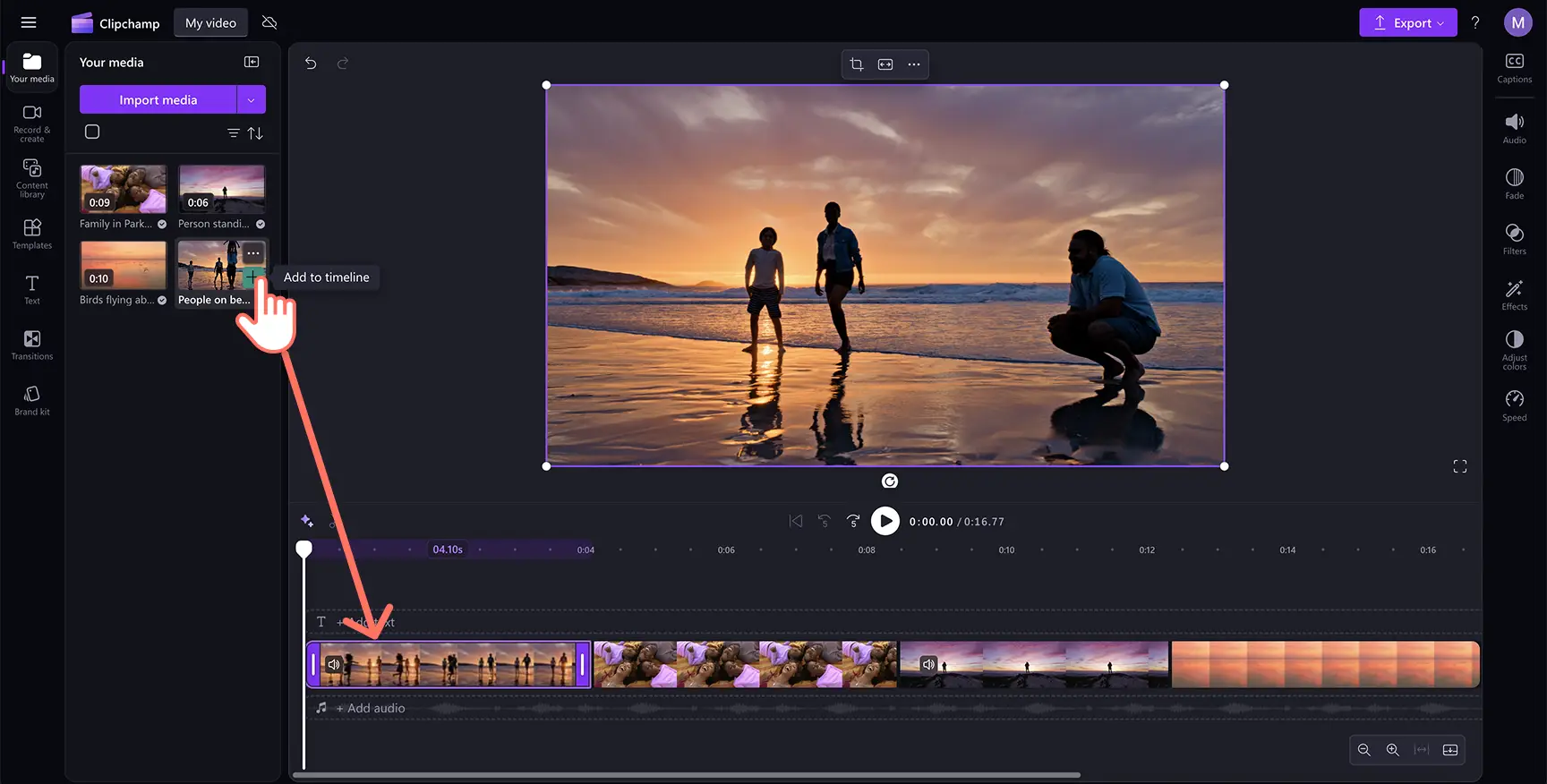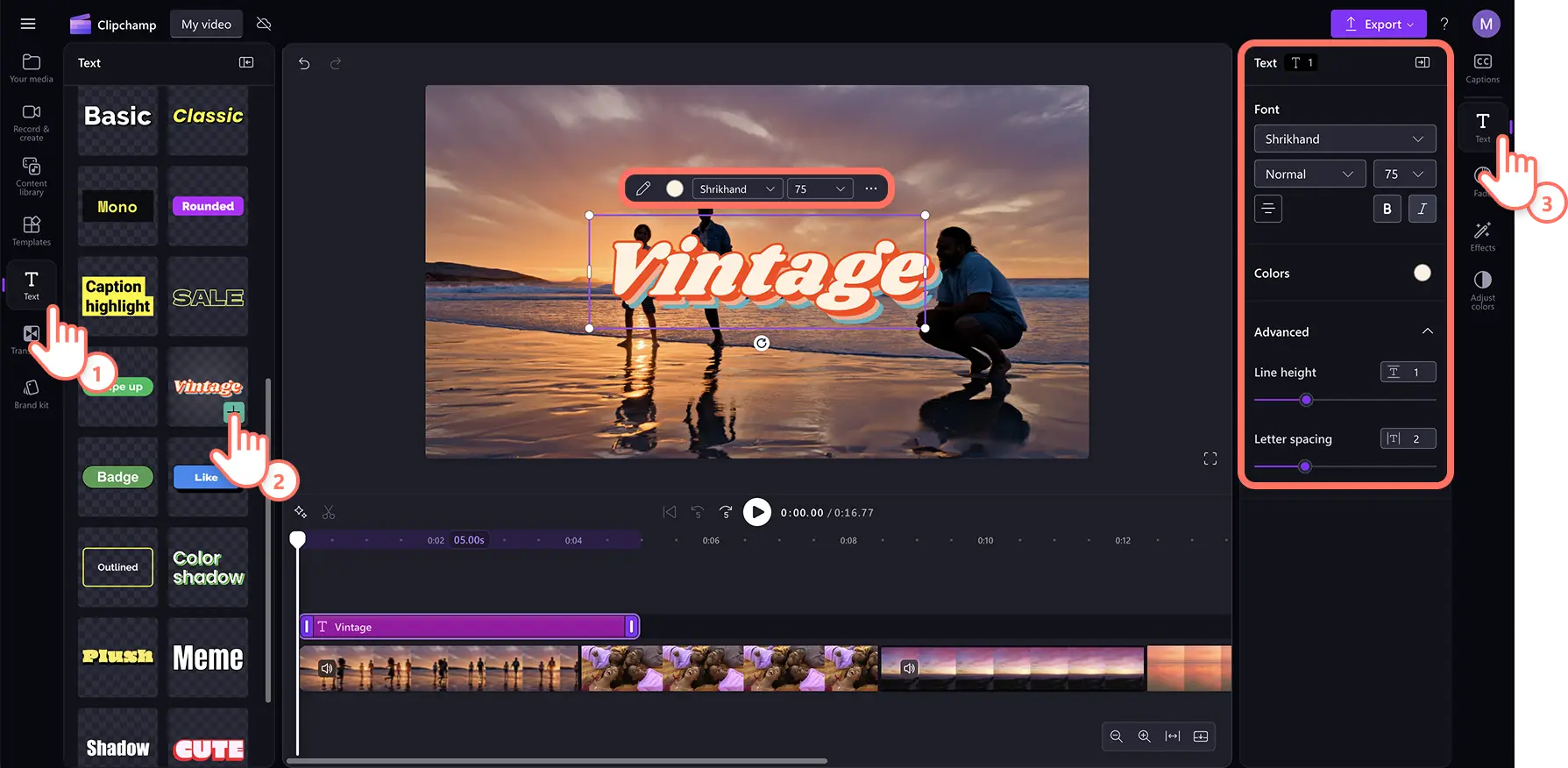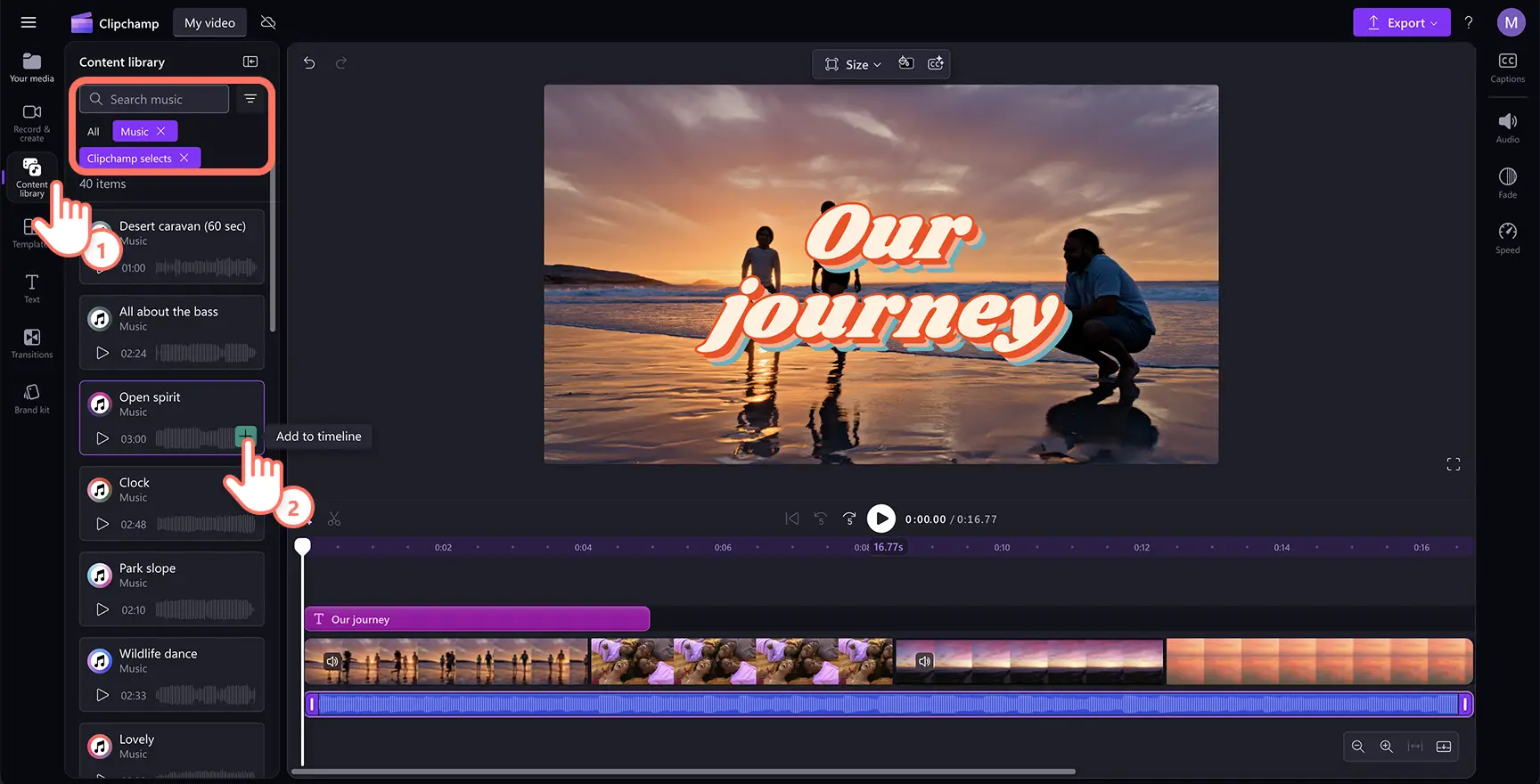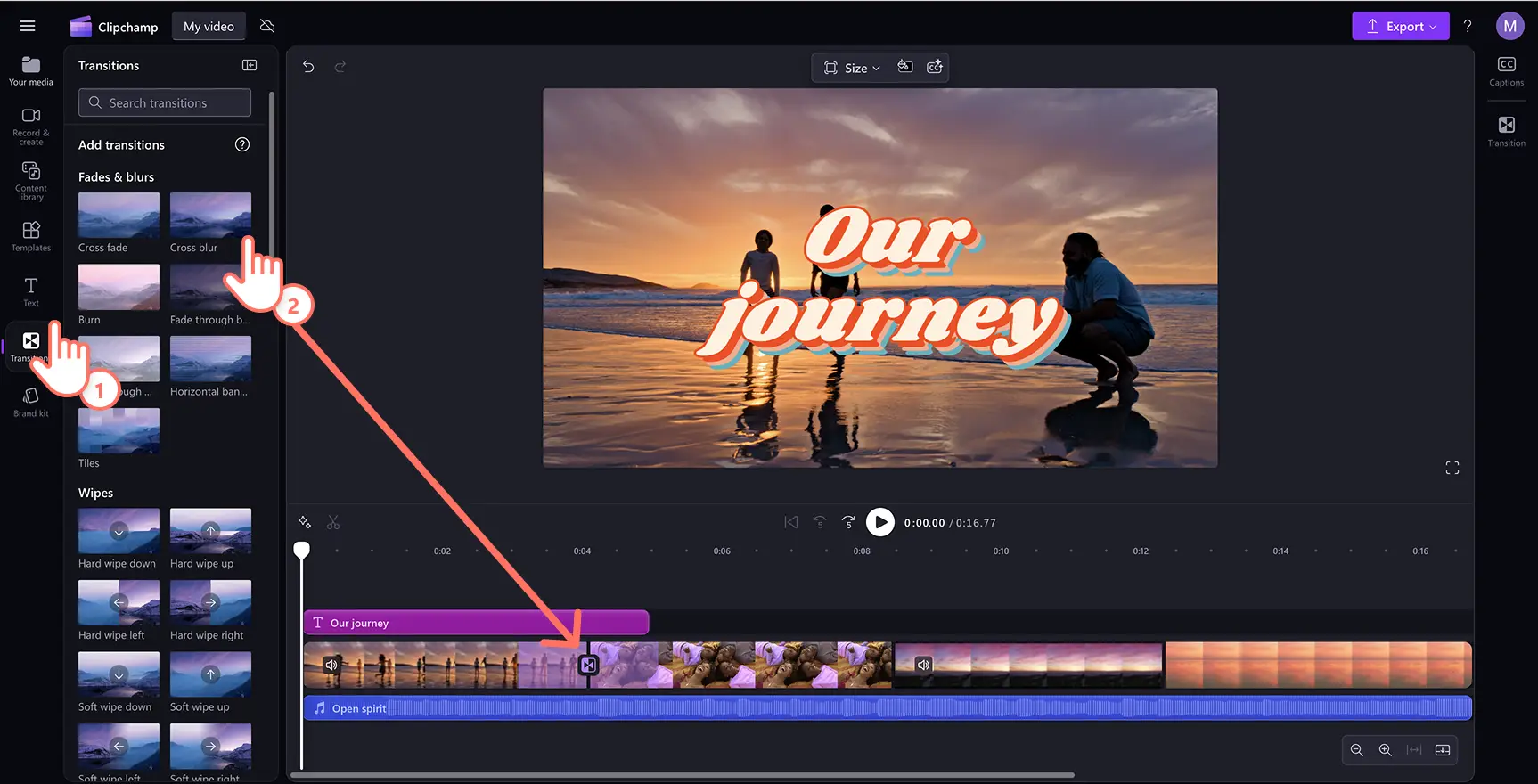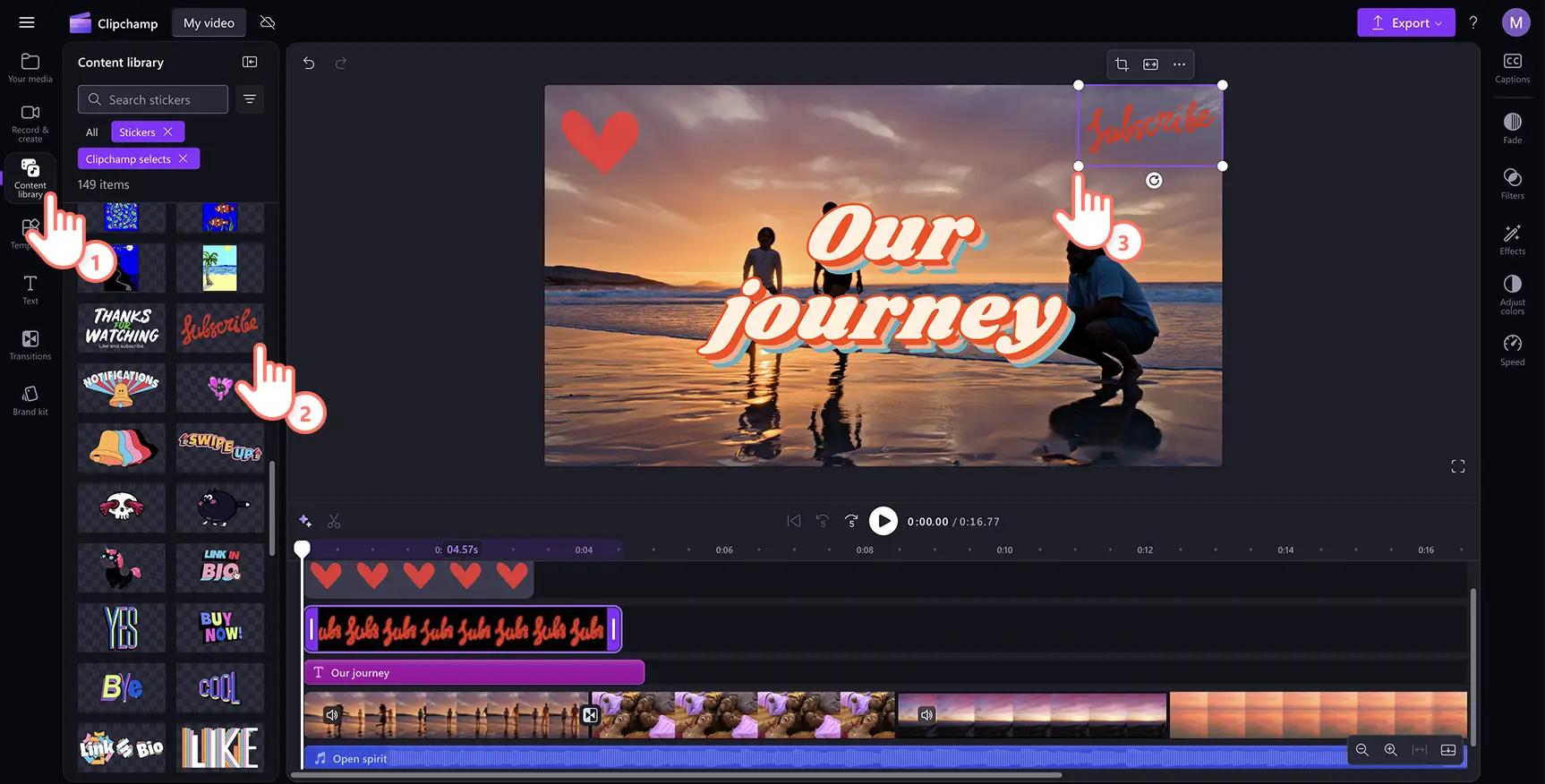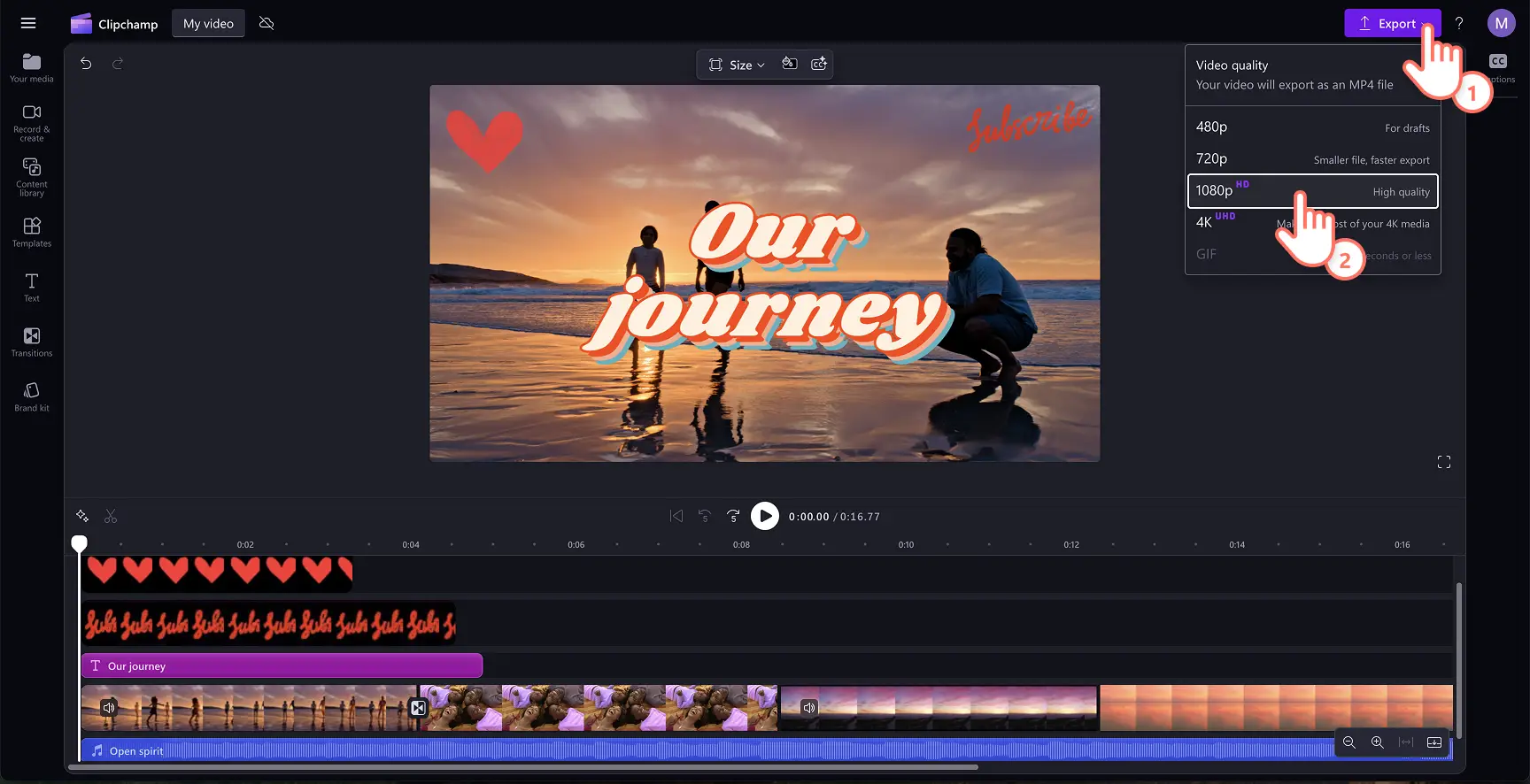Dikkat! Bu makaledeki ekran görüntüleri kişisel hesaplar için Clipchamp'ten alınmıştır. Aynı ilkeler Clipchamp iş ve okul hesapları için de geçerlidir.
Bu sayfada
Fotoğrafları ve videoları kolayca birleştirerek izleyicilerinizi büyüleyen ilgi çekici bir slayt gösterisi videosu oluşturun. Slayt gösterisi videolarını kullanarak ailenizin en güzel anılarını derleyin, çalışma materyallerinizi geliştirin veya yeni ürünleri sergileyin.
Clipchamp video düzenleyiciyi kullanarak sosyal medya ve kurumsal sunumlar için birkaç dakika içinde ücretsiz olarak mükemmel slayt gösterisi videoları oluşturmayı öğrenmek üzere okumaya devam edin.
Slayt gösterisi videosu oluşturma
1. adımVideoları içeri aktarın veya stok görüntülerden seçim yapın
Kendi video, fotoğraf ve ses dosyalarınızı içeri aktarmak için araç çubuğundaki medyanız sekmesinden medyayı içeri aktar düğmesine tıklayarak bilgisayarınızdaki dosyalara göz atın veya OneDrive’ınıza bağlanın.
Ayrıca video klipler, video arka planları ve stok müzik gibi stok medyaları ücretsiz olarak kullanabilirsiniz. Araç çubuğundaki içerik kitaplığı sekmesine tıkladıktan sonra görseller açılan liste okuna, ardından da videolara, fotoğraflara veya arka planlara tıklayın. Arama çubuğunu kullanarak farklı stok kategorileri arasında da arama yapabilirsiniz.
Medya dosyalarınızı, medyanız sekmesinden zaman çizelgesine sürükleyip bırakın.Medyanızı yanlış sıralama ile yerleştirdiyseniz zaman cizelgesini kolayca yeniden düzenleyebilirsiniz. Video klipleriniz arasında boşluklar varsa, slayt gösterisi videonuzdaki boş alanları kaldırmak için akıllı boşluk kaldırma aracını kullanın.
2. Adım Metinler ve alt kısımda kayan yazılarla kişiselleştirin
Metin eklemek için, araç çubuğunda metin sekmesine tıklayarak ve başlık seçenekleri arasında gezinerek mükemmel yazı tipi stilini bulun. Seçtiğiniz başlığı zaman çizelgesine sürükleyip video öğelerinin üstüne bırakın.
Metin animasyonunuzu yazmak ve özelleştirmek için, zaman çizelgesindeki başlığınızı seçerek video önizlemesi içindeki metin menüsünde yer alan kalem simgesini açın veya özellik panelindeki metin sekmesine tıklayın. Hikayenizi anlatmak için yazı tipi, boyut, hizalama, renkler ve pozisyon gibi özellikleri düzenleyin.
Kurumsal bir slayt gösterisi videosu hazırlıyorsanız, alt kısımda kayan yazılar gibi profesyonel metin katmanlarını tercih edin.
3. Adım Video slayt gösterisine müzik ekleyin
Arka plan müziği eklemek için önce araç çubuğunda içerik kitaplığına, ardından da telifsiz müzik seçenekleri arasında gezinmek için müzik kategorisine tıklayın. Seçtiğiniz parçayı zaman çizelgesinde medyanızın altına sürükleyip bırakın.
4. Adım Geçiş ve grafik ekleyin
Zaman çizelgesinde iki klip arasına sahne geçişi yerleştirerek videonuzun akışını geliştirin. Araç çubuğunda geçişler sekmesine tıklayın. Bir geçişi zaman çizelgesinde iki medya öğesinin arasına sürükleyip bırakın.
Çıkartmalar ve şekiller gibi video grafikleri eklemek için önce araç çubuğunda içerik kitaplığı sekmesine, ardından çıkartmaları seçmek için açılan liste seçeneğine tıklayın. Çıkartma kitaplığında gezinin ve bir çıkartmayı zaman çizelgesindeki videolarınızın üstüne sürükleyip bırakın. Video öğesini seçin ve video önizlemesinde beliren kırpma tutamaçlarını kullanarak öğeyi serbestçe boyutlandırıp kırpın. Clipchamp'te videonuzun mesajını güçlendirmek için bir dizi animasyonlu grafik bulun.
5. Adım. Videonuzun önizlemesini görüntüleyin ve kaydedin
Yeni videonuzu kaydetmeden önce oynat düğmesine tıklayarak önizlemesine bakın. Kaydetmeye hazır olduğunuzda dışarı aktar düğmesine tıklayın ve ihtiyaçlarınıza uyan bir video çözünürlüğü seçin. Ayrıca videonuzu doğrudan OneDrive'a da kaydedebilirsiniz.
Slayt gösterisi videosunu geliştirme
Slayt gösterisi videonuzun kolay anlaşılır olması ve profesyonel görünmesi için HD videoları, görüntüleri ve net ses dosyalarını içeri aktarın.
Kişisel medyanız bulanıksa, net değilse veya alakalı görüntüler eksikse stok video, görüntü ve ses kullanın.
Slayt gösterinize değer katmak için çerçeve ve kenarlıklar gibi katmanlar ve ek açıklamalar ekleyin.
Slayt gösterisi videonuzun seviyesini yükseltmek ve izleyicilerinizin dikkatini daha hızlı çekmek için VHS gibi filtreler ya da bulanıklaştırma gibi özel efektler kullanın.
İçeriğinizin ruhuna uygun bir metin stili seçin veya markalı bir slayt gösterisi videosu oluşturmak için özel yazı tipinizi yükleyin.
Slayt gösterisi videosu için müzik seçme
Doğru arka plan müziğini seçmek, slayt gösterisi videonuzu geliştirebilir. Clipchamp'te pop, caz, country, lo-fi gibi çok çeşitli tarzlar arasından telif hakkı olmayan orijinal ses parçaları bulun. Videonuz için ambiyans müziği seçmenize yardımcı olacak bazı ipuçları şunlardır:
Fotoğraf slayt gösterinizin ruh halini, tonunu ve havasını iyileştirmek için arka plan müziği kullanın.
Sosyal medyada dikkat çekmek için otantik ve net seslendirmeler oluşturun ve anlatımın duyulabilmesi için ambiyans müziğinin sesini kısın.
İzleyicilerin dikkatini çekmek için geçişlere, açılış veya kapanış videolarına patlama, tıklama veya alkış gibi ses efektleri ekleyin.
Yapay zeka video düzenleyici ile slayt gösterileri oluşturma
Grup sohbeti ile paylaşılacak bir seyahat Reels videosu veya doğum günü videosu gibi hızlı bir slayt gösterisi videosu mu oluşturmanız gerekiyor? Clipchamp'teki yapay zeka video düzenleyici ile sadece birkaç tıklamada profesyonel görünümlü bir video oluşturabilirsiniz.
Microsoft Clipchamp'te otomatik oluşturma özelliğini kullanarak bir slayt gösterisi videosu oluşturmayı öğrenin.
Sık sorulan sorular
Clipchamp’in slayt gösterisi oluşturucusu ücretsiz mi?
Evet. Clipchamp video editörü ile tüm kullanıcılar ücretsiz olarak slayt gösterileri oluşturabilir ve 1080p video çözünürlüğünde dışa aktarabilir.
Slayt gösterim için şablon kullanabilir miyim?
Evet. Zamanınız yoksa veya fikir konusunda yardıma ihtiyacınız varsa kullanıma hazır tasarımcı şablonlarımızdan biriyle işe koyulun. Birkaç tıklamayla şablonun içindeki medyayı kendi medyanızla değiştirmeniz yeterli. Slayt gösterinizi daha profesyonel hale getirmek için kişisel marka renklerinizi ve logonuzu bile ekleyebilirsiniz.
Slayt gösterisi videoları için süre sınırı var mı?
Hayır. Clipchamp’te video slayt gösterileri için herhangi bir süre sınırı yoktur. Ancak slayt gösterilerinizin 10 dakika veya daha kısa olmasını öneririz.
Montaj aracını kullanarak resimlerle video yapma konusunda ilham alın veya öğretici videolar ve tanıtım videoları gibi kurumsal slayt gösterisi videoları oluşturmayı öğrenin. Ayrıca daha önce yaptığınız bir sunuma video eklemeyi de öğrenebilirsiniz.
Hemen ilk slayt gösteri videonuzu Clipchamp ile ücretsiz olarak düzenleyin veya Clipchamp Windows uygulamasını indirin.